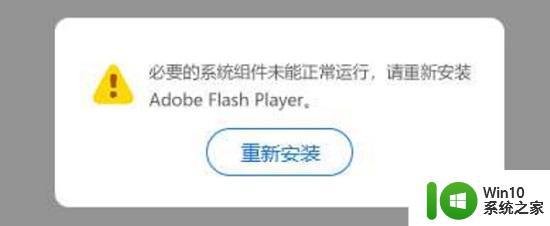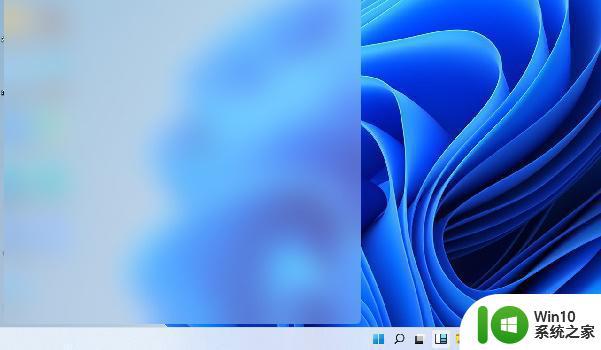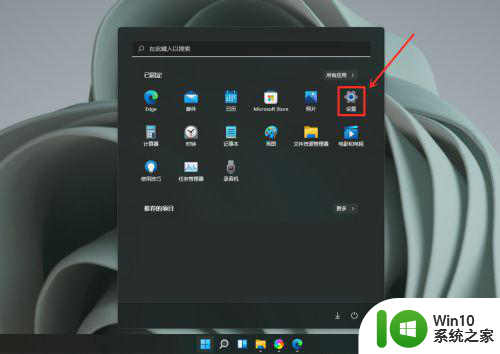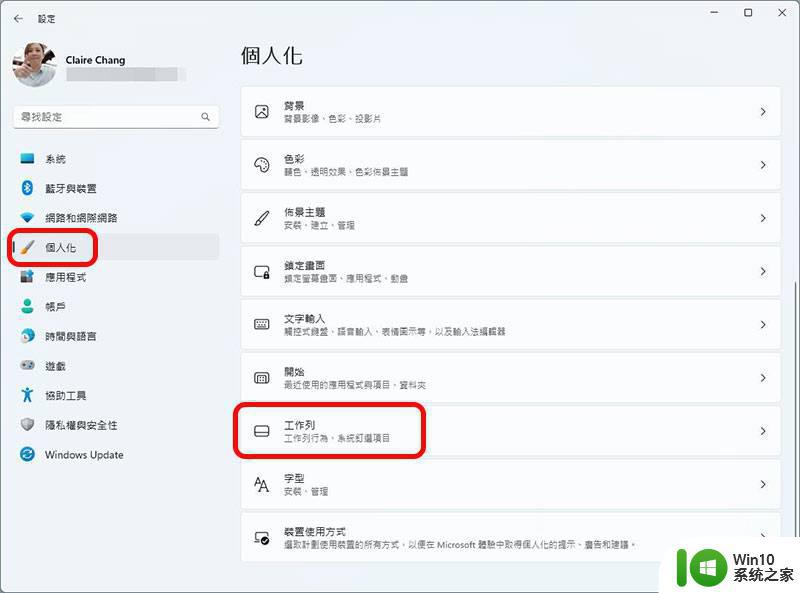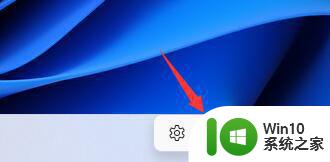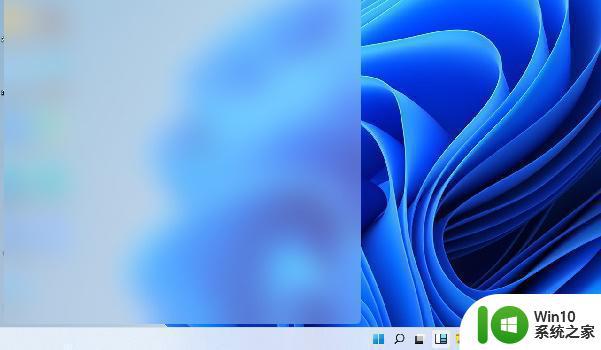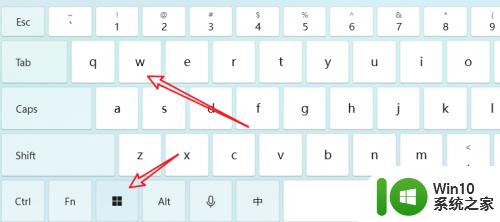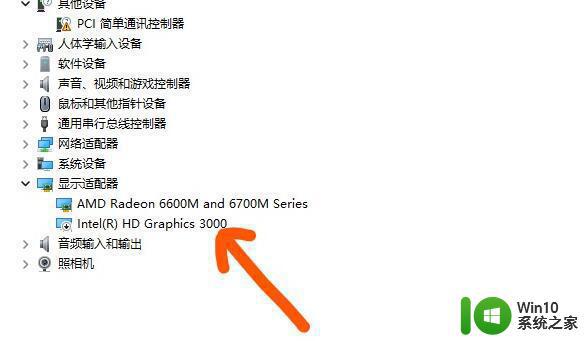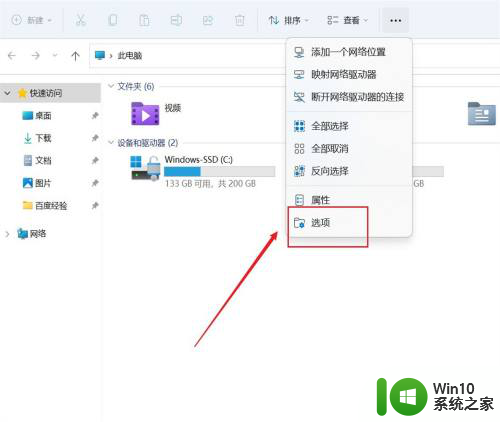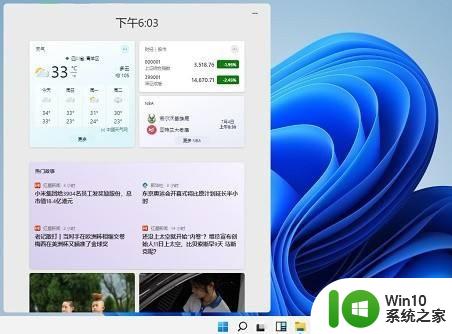快速打开win11flash组件的方法 如何解决Win11中Flash组件被禁用的问题
快速打开win11flash组件的方法,Win11作为微软最新发布的操作系统,引入了许多令人激动的新功能和改进,与此同时Win11也对Flash组件进行了限制,这给用户带来了一些不便。当我们需要快速打开Flash组件时,以及如何解决Win11中Flash组件被禁用的问题,成为了我们迫切需要解决的难题。在本文中我们将探讨一些方法,帮助我们快速打开Win11中Flash组件,并解决其被禁用的困扰。无论您是普通用户还是技术高手,相信这些方法都能给您带来帮助,让您在Win11中畅享Flash组件的便利。
具体方法如下:
1、首先我们打开edge浏览器,然后点击右上角的三个点,如图所示。

2、然后在下拉菜单中选择“设置”。
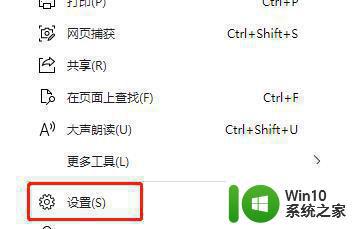
3、在设置界面中找到“默认浏览器”,然后开启“允许在 Internet Explorer 模式下重新加载网站”。
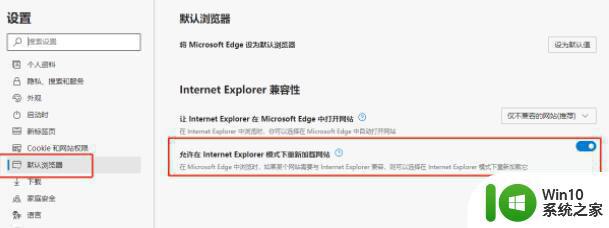
4、当我们遇到了需要使用flash的网页时,再点击右上方的三个点。
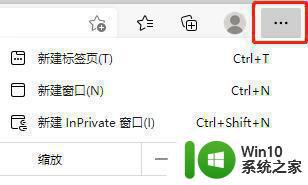
5、然后在其中找到“更多工具”,点击其中的“在internet explorer模式下重新加载”即可。
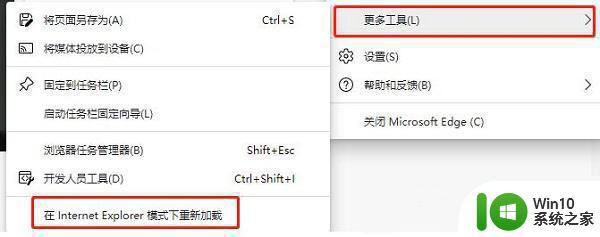
以上是快速打开Win11Flash组件的方法的全部内容,如果您遇到此类问题,可以按照这些步骤来解决,希望这些方法对您有所帮助。